
지난 포스팅에서는 PDF JPG변환 방법에 대해 알아보았는데요, 오늘은 PDF를 PNG로 변환 하는 방법을 알려 드릴게요.
JPG와 PNG는 둘 다 이미지 파일 형식이지만, 각자 장단점이 있어요. PNG파일은 투명 배경을 포함할 수 있어, 웹디자인이나 그래픽 작업에 유리해합니다. 그리고 PNG파일은 앞축해도 이미지의 품질이 손상되지 않습니다. 반면에, JPG는 손실 앞축을 사용해 파일 크기를 줄이면서도 품질 손상이 일어날 수 있어요. 마지막은 색품질인데요 PNG는 더 많은 색을 지원하고, 이미지의 색상 변화가 적어요. 이러한 이유로, PNG는 특히 웹 디자인, 로구 제작 등에 많이 사용됩니다.
그럼 PDF를 PNG로 변환 하는 방법을 알아볼게요.
파인리더 PDF 무료 체험판을 다운받아 주세요
파인리더 프로그램을 실행 합니다.
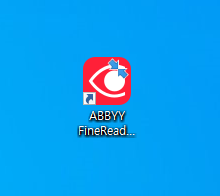
파일 > PDF 문서 열기를 클릭해서 PDF를 열어주세요.

파일 > 다른 이름으로 저장 > 페이지 이미지 의 순서로 클릭 합니다.

파일 형식을 PNG로 선택 하고 저장 합니다.

변환이 완료되면 PNG파일이 저장 됩니다.
이 과정을 통해 PDF파일을 PNG파일로 쉽게 변환할 수 있습니다.


'주요제품 소개 > ABBYY FineReader' 카테고리의 다른 글
| PDF표복사, PDF파일에서 표만 뽑아오기 (0) | 2024.11.22 |
|---|---|
| 누구나 할 수 있는 PDF 암호 설정 및 해제 방법 (4) | 2024.10.28 |
| PDF를 JPG로 변환하는 초간단 방법! (1) | 2024.09.20 |
| PDF에서 텍스트 복사하기 (0) | 2024.09.13 |
| PDF나누기, 쉽게 해보세요! (0) | 2024.08.23 |















